Android Studio的组成结构与基本操作
- 格式:pptx
- 大小:591.78 KB
- 文档页数:15
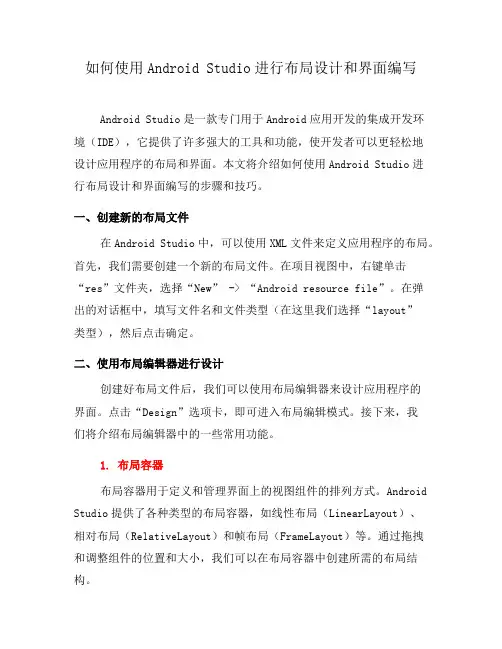
如何使用Android Studio进行布局设计和界面编写Android Studio是一款专门用于Android应用开发的集成开发环境(IDE),它提供了许多强大的工具和功能,使开发者可以更轻松地设计应用程序的布局和界面。
本文将介绍如何使用Android Studio进行布局设计和界面编写的步骤和技巧。
一、创建新的布局文件在Android Studio中,可以使用XML文件来定义应用程序的布局。
首先,我们需要创建一个新的布局文件。
在项目视图中,右键单击“res”文件夹,选择“New” -> “Android resource file”。
在弹出的对话框中,填写文件名和文件类型(在这里我们选择“layout”类型),然后点击确定。
二、使用布局编辑器进行设计创建好布局文件后,我们可以使用布局编辑器来设计应用程序的界面。
点击“Design”选项卡,即可进入布局编辑模式。
接下来,我们将介绍布局编辑器中的一些常用功能。
1. 布局容器布局容器用于定义和管理界面上的视图组件的排列方式。
Android Studio提供了各种类型的布局容器,如线性布局(LinearLayout)、相对布局(RelativeLayout)和帧布局(FrameLayout)等。
通过拖拽和调整组件的位置和大小,我们可以在布局容器中创建所需的布局结构。
2. 视图组件视图组件是应用程序界面的基本单元,如按钮、文本框和图片等。
在布局编辑器中,我们可以从左侧的“Palette”面板中选择不同类型的视图组件,并在布局容器中进行布局设置。
3. 属性面板属性面板用于编辑和设置视图组件的属性。
在布局编辑器中,选中一个视图组件后,右侧的属性面板将显示该组件的属性列表。
我们可以通过修改属性值,调整组件的外观和行为。
三、编写界面逻辑和事件处理设计好界面的布局后,我们需要为视图组件添加逻辑和事件处理。
在Android Studio中,可以通过编写Java代码来实现这些功能。
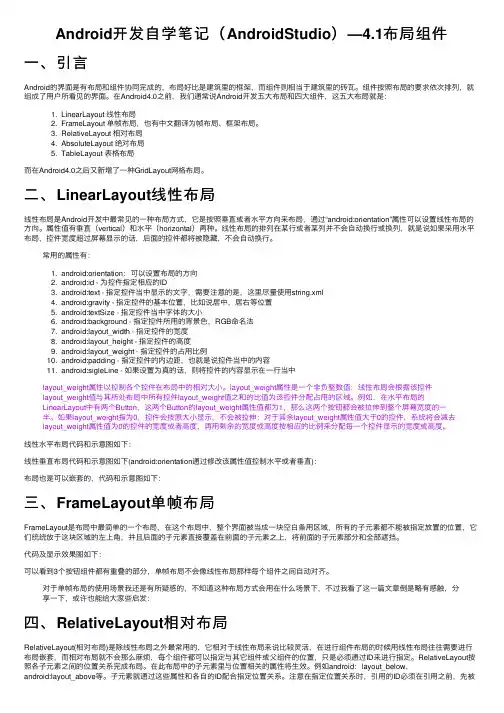
Android开发⾃学笔记(AndroidStudio)—4.1布局组件⼀、引⾔Android的界⾯是有布局和组件协同完成的,布局好⽐是建筑⾥的框架,⽽组件则相当于建筑⾥的砖⽡。
组件按照布局的要求依次排列,就组成了⽤户所看见的界⾯。
在Android4.0之前,我们通常说Android开发五⼤布局和四⼤组件,这五⼤布局就是:1. LinearLayout 线性布局2. FrameLayout 单帧布局,也有中⽂翻译为帧布局、框架布局。
3. RelativeLayout 相对布局4. AbsoluteLayout 绝对布局5. TableLayout 表格布局⽽在Android4.0之后⼜新增了⼀种GridLayout⽹格布局。
⼆、LinearLayout线性布局线性布局是Android开发中最常见的⼀种布局⽅式,它是按照垂直或者⽔平⽅向来布局,通过“android:orientation”属性可以设置线性布局的⽅向。
属性值有垂直(vertical)和⽔平(horizontal)两种。
线性布局的排列在某⾏或者某列并不会⾃动换⾏或换列,就是说如果采⽤⽔平布局,控件宽度超过屏幕显⽰的话,后⾯的控件都将被隐藏,不会⾃动换⾏。
常⽤的属性有:1. android:orientation:可以设置布局的⽅向2. android:id - 为控件指定相应的ID3. android:text - 指定控件当中显⽰的⽂字,需要注意的是,这⾥尽量使⽤string.xml4. android:gravity - 指定控件的基本位置,⽐如说居中,居右等位置5. android:textSize - 指定控件当中字体的⼤⼩6. android:background - 指定控件所⽤的背景⾊,RGB命名法7. android:layout_width - 指定控件的宽度8. android:layout_height - 指定控件的⾼度9. android:layout_weight - 指定控件的占⽤⽐例10. android:padding - 指定控件的内边距,也就是说控件当中的内容11. android:sigleLine - 如果设置为真的话,则将控件的内容显⽰在⼀⾏当中layout_weight属性以控制各个控件在布局中的相对⼤⼩。
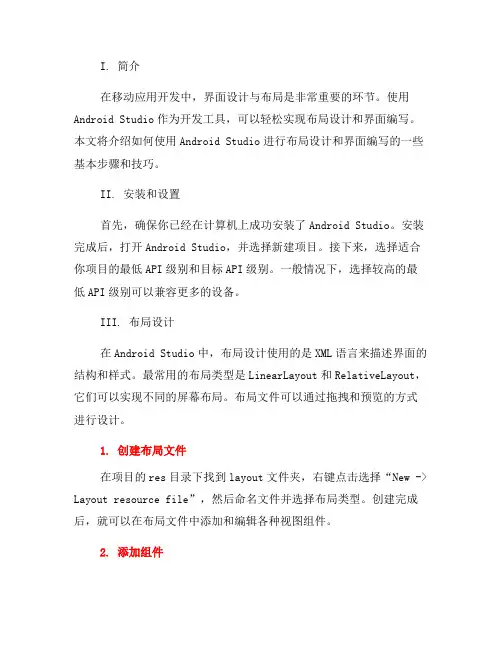
I. 简介在移动应用开发中,界面设计与布局是非常重要的环节。
使用Android Studio作为开发工具,可以轻松实现布局设计和界面编写。
本文将介绍如何使用Android Studio进行布局设计和界面编写的一些基本步骤和技巧。
II. 安装和设置首先,确保你已经在计算机上成功安装了Android Studio。
安装完成后,打开Android Studio,并选择新建项目。
接下来,选择适合你项目的最低API级别和目标API级别。
一般情况下,选择较高的最低API级别可以兼容更多的设备。
III. 布局设计在Android Studio中,布局设计使用的是XML语言来描述界面的结构和样式。
最常用的布局类型是LinearLayout和RelativeLayout,它们可以实现不同的屏幕布局。
布局文件可以通过拖拽和预览的方式进行设计。
1. 创建布局文件在项目的res目录下找到layout文件夹,右键点击选择“New -> Layout resource file”,然后命名文件并选择布局类型。
创建完成后,就可以在布局文件中添加和编辑各种视图组件。
2. 添加组件在布局文件中,可以通过在XML中添加组件来构建界面。
例如,可以使用TextView显示文本内容,使用Button添加按钮操作,使用ImageView显示图像等。
在XML中为每个组件设置ID和属性,以定义其在界面布局中的样式和位置。
3. 约束布局Android Studio还支持约束布局,它可以更灵活地定位和调整视图组件的位置。
通过拖拽和连接各个视图组件之间的边界和约束,可以进行更自由的布局。
约束布局的使用需要一些练习和对视图关系的理解。
IV. 界面编写在完成布局设计后,需要对界面进行编写,即为各个组件添加相应的功能和逻辑。
界面编写主要使用Java语言来实现。
1. 创建活动在项目的Java目录下,找到包名,右键点击选择“New -> Activity -> Empty Activity”,然后命名新的活动。
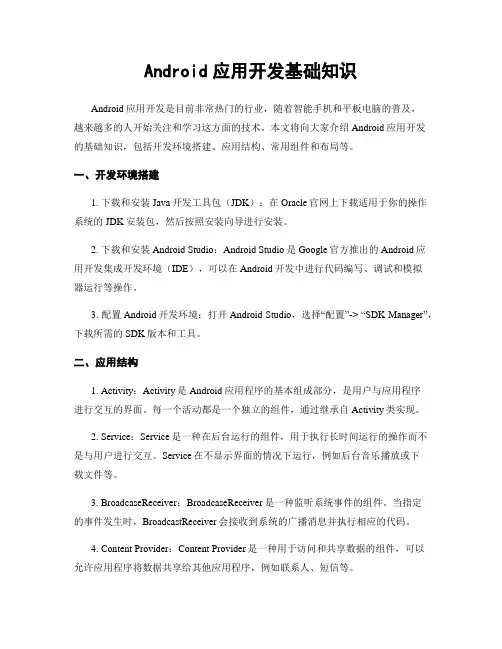
Android应用开发基础知识Android应用开发是目前非常热门的行业,随着智能手机和平板电脑的普及,越来越多的人开始关注和学习这方面的技术。
本文将向大家介绍Android应用开发的基础知识,包括开发环境搭建、应用结构、常用组件和布局等。
一、开发环境搭建1. 下载和安装Java开发工具包(JDK):在Oracle官网上下载适用于你的操作系统的JDK安装包,然后按照安装向导进行安装。
2. 下载和安装Android Studio:Android Studio是Google官方推出的Android应用开发集成开发环境(IDE),可以在Android开发中进行代码编写、调试和模拟器运行等操作。
3. 配置Android开发环境:打开Android Studio,选择“配置”-> “SDK Manager”,下载所需的SDK版本和工具。
二、应用结构1. Activity:Activity是Android应用程序的基本组成部分,是用户与应用程序进行交互的界面。
每一个活动都是一个独立的组件,通过继承自Activity类实现。
2. Service:Service是一种在后台运行的组件,用于执行长时间运行的操作而不是与用户进行交互。
Service在不显示界面的情况下运行,例如后台音乐播放或下载文件等。
3. BroadcaseReceiver:BroadcaseReceiver是一种监听系统事件的组件。
当指定的事件发生时,BroadcastReceiver会接收到系统的广播消息并执行相应的代码。
4. Content Provider:Content Provider是一种用于访问和共享数据的组件,可以允许应用程序将数据共享给其他应用程序,例如联系人、短信等。
5. Intent:Intent是一种用于在不同组件之间传递数据的对象。
通过Intent可以启动其他Activity、Service和广播接收器,并且可以携带数据进行传递。
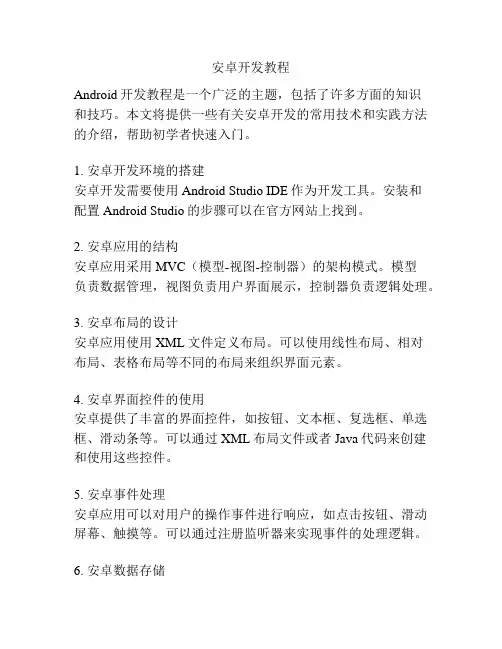
安卓开发教程Android开发教程是一个广泛的主题,包括了许多方面的知识和技巧。
本文将提供一些有关安卓开发的常用技术和实践方法的介绍,帮助初学者快速入门。
1. 安卓开发环境的搭建安卓开发需要使用Android Studio IDE作为开发工具。
安装和配置Android Studio的步骤可以在官方网站上找到。
2. 安卓应用的结构安卓应用采用MVC(模型-视图-控制器)的架构模式。
模型负责数据管理,视图负责用户界面展示,控制器负责逻辑处理。
3. 安卓布局的设计安卓应用使用XML文件定义布局。
可以使用线性布局、相对布局、表格布局等不同的布局来组织界面元素。
4. 安卓界面控件的使用安卓提供了丰富的界面控件,如按钮、文本框、复选框、单选框、滑动条等。
可以通过XML布局文件或者Java代码来创建和使用这些控件。
5. 安卓事件处理安卓应用可以对用户的操作事件进行响应,如点击按钮、滑动屏幕、触摸等。
可以通过注册监听器来实现事件的处理逻辑。
6. 安卓数据存储安卓应用可以使用SQLite数据库进行数据的持久化存储。
可以使用SQL语句来创建表、插入、查询、更新和删除数据。
7. 安卓权限管理安卓应用需要在AndroidManifest.xml文件中声明和请求权限。
应该合理使用权限,只请求应用所需的最小权限。
8. 安卓网络编程安卓应用可以通过HTTP协议与服务器进行通信。
可以使用HTTPURLConnection或者第三方库如Volley、Retrofit来实现网络请求。
9. 安卓多线程编程安卓应用使用主线程来处理用户界面交互,耗时的操作应该在子线程中执行,以避免界面卡顿。
可以使用AsyncTask或者线程池来管理多线程操作。
10. 安卓应用发布安卓应用需要进行打包签名后才能发布到应用商店或者直接安装到设备上。
可以使用Android Studio的打包工具来生成APK 文件。
以上是安卓开发的一些基本知识和技巧,希望能对初学者有所帮助。
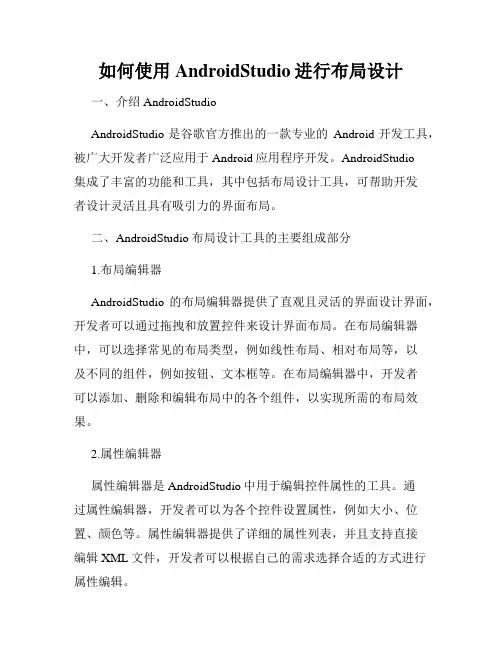
如何使用AndroidStudio进行布局设计一、介绍AndroidStudioAndroidStudio是谷歌官方推出的一款专业的Android开发工具,被广大开发者广泛应用于Android应用程序开发。
AndroidStudio集成了丰富的功能和工具,其中包括布局设计工具,可帮助开发者设计灵活且具有吸引力的界面布局。
二、AndroidStudio布局设计工具的主要组成部分1.布局编辑器AndroidStudio的布局编辑器提供了直观且灵活的界面设计界面,开发者可以通过拖拽和放置控件来设计界面布局。
在布局编辑器中,可以选择常见的布局类型,例如线性布局、相对布局等,以及不同的组件,例如按钮、文本框等。
在布局编辑器中,开发者可以添加、删除和编辑布局中的各个组件,以实现所需的布局效果。
2.属性编辑器属性编辑器是AndroidStudio中用于编辑控件属性的工具。
通过属性编辑器,开发者可以为各个控件设置属性,例如大小、位置、颜色等。
属性编辑器提供了详细的属性列表,并且支持直接编辑XML文件,开发者可以根据自己的需求选择合适的方式进行属性编辑。
3.预览窗口预览窗口是布局编辑器的一个重要组成部分,开发者可以在预览窗口中实时看到布局的效果。
预览窗口与布局编辑器紧密结合,开发者可以在编辑器中进行布局设计,然后立即在预览窗口中查看实际效果。
这个功能对于快速调整布局效果非常有帮助。
4.约束布局编辑器约束布局是AndroidStudio中的一种新的布局类型,可以更灵活地设计界面。
约束布局编辑器提供了强大的功能,可以通过简单的拖拽和约束设置,轻松实现复杂的布局效果。
约束布局编辑器同时支持水平和垂直约束,以及边距和对齐等属性的设置,使得开发者可以实现更灵活和美观的布局设计。
三、使用AndroidStudio进行布局设计的步骤1.创建新项目在AndroidStudio中,首先需要创建一个新的Android项目。
可以选择EmptyActivity或者其他模板来创建一个新的项目。

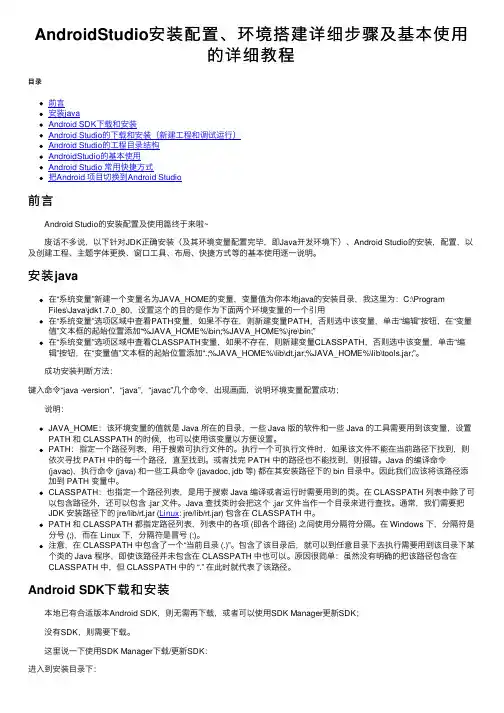
AndroidStudio安装配置、环境搭建详细步骤及基本使⽤的详细教程⽬录前⾔安装javaAndroid SDK下载和安装Android Studio的下载和安装(新建⼯程和调试运⾏)Android Studio的⼯程⽬录结构AndroidStudio的基本使⽤Android Studio 常⽤快捷⽅式把Android 项⽬切换到Android Studio前⾔ Android Studio的安装配置及使⽤篇终于来啦~ 废话不多说,以下针对JDK正确安装(及其环境变量配置完毕,即Java开发环境下)、Android Studio的安装,配置,以及创建⼯程、主题字体更换、窗⼝⼯具、布局、快捷⽅式等的基本使⽤逐⼀说明。
安装java在“系统变量”新建⼀个变量名为JAVA_HOME的变量,变量值为你本地java的安装⽬录,我这⾥为:C:\ProgramFiles\Java\jdk1.7.0_80,设置这个的⽬的是作为下⾯两个环境变量的⼀个引⽤在“系统变量”选项区域中查看PATH变量,如果不存在,则新建变量PATH,否则选中该变量,单击“编辑”按钮,在“变量值”⽂本框的起始位置添加“%JAVA_HOME%\bin;%JAVA_HOME%\jre\bin;”在“系统变量”选项区域中查看CLASSPATH变量,如果不存在,则新建变量CLASSPATH,否则选中该变量,单击“编辑”按钮,在“变量值”⽂本框的起始位置添加“.;%JAVA_HOME%\lib\dt.jar;%JAVA_HOME%\lib\tools.jar;”。
成功安装判断⽅法:键⼊命令“java -version”,“java”,“javac”⼏个命令,出现画⾯,说明环境变量配置成功; 说明:JAVA_HOME:该环境变量的值就是 Java 所在的⽬录,⼀些 Java 版的软件和⼀些 Java 的⼯具需要⽤到该变量,设置PATH 和 CLASSPATH 的时候,也可以使⽤该变量以⽅便设置。
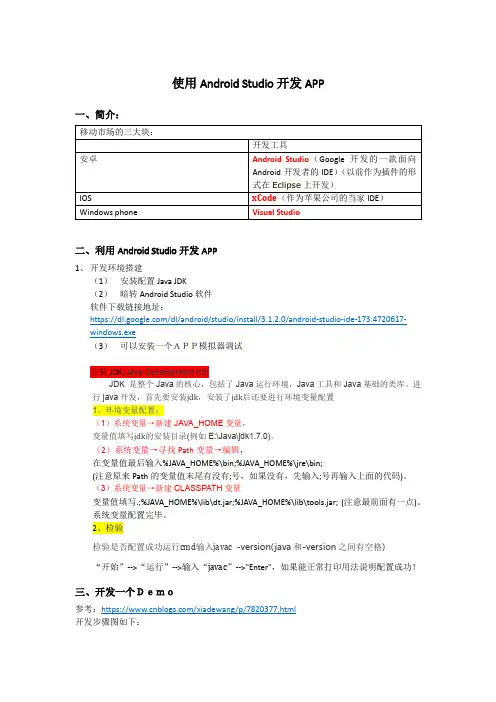
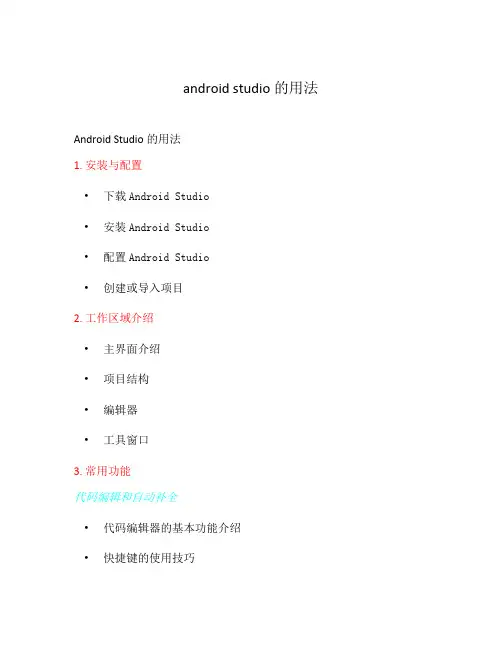
android studio的用法Android Studio的用法1. 安装与配置•下载Android Studio•安装Android Studio•配置Android Studio•创建或导入项目2. 工作区域介绍•主界面介绍•项目结构•编辑器•工具窗口3. 常用功能代码编辑和自动补全•代码编辑器的基本功能介绍•快捷键的使用技巧•自动补全功能的使用方法调试和运行•调试Android应用程序•运行Android应用程序常用工具•Logcat日志工具的使用•Android Device Monitor的使用•资源管理器的使用•虚拟设备管理器的使用4. 项目管理•创建新项目•导入现有项目•添加依赖库•配置构建选项5. 版本控制•使用Git进行版本控制•版本控制面板的使用6. 发布应用程序•生成APK文件•签名APK文件•上传APK文件到Google Play7. 学习资源•官方文档和教程•社区论坛和博客•在线视频教程以上是关于Android Studio的一些常用用法的介绍,希望对您有所帮助。
1. 安装与配置下载Android Studio可以通过官方网站下载Android Studio的安装包。
根据你的操作系统选择相应的版本进行下载。
安装Android Studio下载完成后,双击安装包,按照向导进行安装。
安装过程中,可以选择安装位置、创建快捷方式等。
配置Android Studio安装完成后,打开Android Studio。
首次打开时,需要进行一些配置,如选择主题、安装SDK等。
根据提示一步步配置即可。
创建或导入项目配置完成后,可以选择创建新项目或者导入现有项目。
点击”Create New Project”,根据向导填写基本信息,如项目名称、包名等。
如果要导入现有项目,点击”Import Project”,选择项目的根目录即可。
2. 工作区域介绍主界面介绍Android Studio的主界面由菜单栏、工具栏、编辑器、工程窗口等组成。
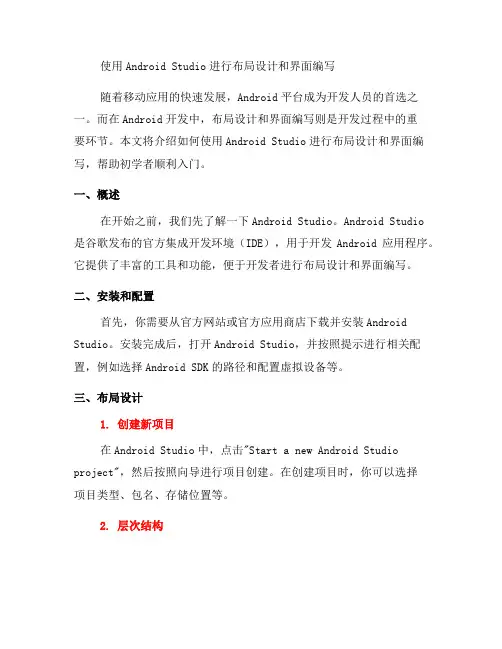
使用Android Studio进行布局设计和界面编写随着移动应用的快速发展,Android平台成为开发人员的首选之一。
而在Android开发中,布局设计和界面编写则是开发过程中的重要环节。
本文将介绍如何使用Android Studio进行布局设计和界面编写,帮助初学者顺利入门。
一、概述在开始之前,我们先了解一下Android Studio。
Android Studio是谷歌发布的官方集成开发环境(IDE),用于开发Android应用程序。
它提供了丰富的工具和功能,便于开发者进行布局设计和界面编写。
二、安装和配置首先,你需要从官方网站或官方应用商店下载并安装Android Studio。
安装完成后,打开Android Studio,并按照提示进行相关配置,例如选择Android SDK的路径和配置虚拟设备等。
三、布局设计1. 创建新项目在Android Studio中,点击"Start a new Android Studio project",然后按照向导进行项目创建。
在创建项目时,你可以选择项目类型、包名、存储位置等。
2. 层次结构当项目创建完成后,你会看到一个名为"res"的目录,它包含了应用程序的资源文件。
其中,"layout"目录是布局文件所在的位置。
你可以在此目录下创建XML文件,用于定义应用程序的布局。
3. 使用布局编辑器在"layout"目录中,右键点击并选择"New -> Layout Resource File",然后填写文件名并选择布局类型。
接下来,你将进入布局编辑器界面。
在布局编辑器中,你可以通过拖拽组件或手动编写XML代码来设计界面布局。
四、界面编写1. XML布局文件在布局设计阶段,你已经创建了XML布局文件。
现在,你需要在Java代码中引用这些布局文件,并设置相应的逻辑。
Android Studio入门 作指南日期:2013.8.51.Android Studio简介Android Studio是一个基于IntelliJIDEA的新的Android开发环境。
与Eclipse ADT插件相似,AndroidStudio提供了集成的Android开发工具用于开发和调试。
除了你期望的IntelliJ的能力,AndroidStudio还提供:·基于Gradle构建的支持。
·Android专属的重构和快速修复。
·捕获性能、易用性、版本兼容性等问题。
·支持ProGuard和应用签名。
·基于模板的向导来创建常见的Android设计和组件。
·丰富的布局编辑器,允许你拖放UI组件并在多个屏幕上的预览布局,等等。
2.安装Android Studio1.从上面下载AndroidStudio安装包。
(下载地址:/sdk/installing/studio.html译者注)2.安装Android Studio和SDK工具:Windows系统:1.启动下载的EXE文件,android-studio-bundle-<version>.exe。
2.按照安装向导安装AndroidStudio。
1.菜单和工具栏:你懂的2.导航条:编辑文件时帮助定位和导航项目中的文件3.状态栏:显示当前项目,Android Studio本身的状态,还有别的一些状态相关的一些信息4.编辑器:你懂的5.工具窗口:辅助类窗口。
Android Studio提供了各式各样的辅助窗口来帮助完成各种任务,如项目管理,代码查找,版本控制等,类似eclipse中VIEW的概念6.工具窗口栏:位于IDEA界面的上下左右各有一个,摆放着工具窗口显示和隐藏的按键3.2 关于菜单和工具条菜单和工具栏包含了Android Studio中的各种有用的命令,如:(1)打开或者隐藏Android Studio中的界面元素,可以使用菜单栏中的VIEW选项(2)当你想执行一个命令,但忘记去哪里找这个命令的时候,Android Studio提供了一个快捷的方式进行定位,按command+Shift+A可以触发一个命令提示界面,输入你想执行命令的前缀,就会列出跟这个前缀相关的一些命令,选择你需要的执行3.3 关于导航条显示导航条有两种途径:(1)通过VIEW菜单,选择 Navigation Bar 选项(2)按 Alt+Home.(用该方式打开,导航条显示为浮动形式(windows))关闭导航条也有两种途径(1)通过VIEW菜单,取消选择 Navigation Bar 选项(2)当导航条是浮动状态时候,按ESC键(windows)3.4 关于状态栏3.5 关于工具窗口每个工具窗口提供了各种不同的视角和编程任务,一些工具窗口总是可见的,一些工具窗口则必须当相关的插件或者facets被激活的时候才是可见的. 控制工具窗口显示或者隐藏的按键分布在工具窗口条上,显示和隐藏状态通过颜色区分:工具窗口的显示与隐藏是基于工具窗口的摆放组的,每个工具窗口条分为2个组(水平的工具窗口条的左右两边,垂直窗口条的上下两边,可以通过拖坠工具窗口按键来进行摆放组的移动),每个分组只有一个显示的工具窗口,当选择组中的令一个窗口时,会自动关闭该组原先的窗口3.6 操纵工具窗口3.6.1 关闭所有的工具窗口1.通过菜单栏中的Window-Active Tool Window-Hide All Windowsmand+Shift+F12.3.6.2 保存当前的窗口布局:菜单栏Window-Store Current Layout as Default若需要重置窗口布局选择菜单栏Window-Restore Default Layout3.6.3 窗口工具的查看模式(Viewing Modes)工具窗口提供了不同的查看模式,用于控制工具窗口的显示形式和表现方式,帮助使用者快速定位到工具窗口,或者最大化编辑区域1.固定和浮动模式 Floating Mode当窗口时固定模式时,若同时窗口的模式还是非停泊模式(docked mode未选中)则窗口会占满它所附着的工具窗口条的长度或者高度(取决于工具窗口条是水平的还是垂直的)当窗口时浮动模式(Floating)时,它可以放在屏幕上的任何位置,当这个窗口处于不活动状态时,若同时窗口时寄托模式( pinned.mode)它会变成半透明状态(透明度取决于Appearance settings中的透明度设置)2.停靠和脱开模式 Docked Mode该模式基于窗口时固定模式(Docked Mode)才起作用在停靠模式,跟这个窗口相邻的界面元素将环绕着该窗口,调整该窗口的大小会自适应调整相邻窗口的大小在脱开模式时。
如何使用AndroidStudio进行Java开发Android Studio 是一款由Google开发的集成开发环境(IDE),专门用于Android应用程序的开发。
它提供了强大的工具和功能,方便开发人员编写、调试和测试高质量的Java代码。
本文将介绍如何使用Android Studio进行Java开发,并按照不同的主题进行分类和展开讨论。
第一章:Android Studio的安装与配置在进行Java开发之前,我们首先需要安装并配置Android Studio。
讲解安装过程,包括下载Android Studio、安装JDK(Java开发工具包)和Android SDK(软件开发工具包)、配置环境变量等。
第二章:Android Studio的工程结构Android Studio使用一种称为"项目(Project)"的概念来组织代码和资源文件。
这一章节将介绍Android Studio项目的结构,包括目录结构、清单文件(Manifest file)、资源文件等。
第三章:使用Android Studio创建Java项目详细介绍如何使用Android Studio创建一个新的Java项目。
包括选择项目类型、设置项目名称和存储路径、选择项目模板等。
第四章:Java代码的编写与调试讲解如何在Android Studio中编写Java代码,并介绍一些常用的代码编辑功能,如代码补全、自动格式化等。
同时还会介绍如何调试Java代码,包括设置断点、查看变量和调用栈等。
第五章:Android Studio中的GUI设计Android Studio提供了一种可视化的方式来设计应用程序的用户界面(GUI)。
本章节将介绍如何使用Android Studio的布局编辑器、资源文件和样式文件来创建和编辑界面元素。
第六章:Android Studio中的资源管理详细讲解如何管理Android项目中的各种资源,如图像、音频、视频等。
Android移动应用开发习题答案单元1 Android开发环境搭建与模拟器创建1.填空题(1)2008(2)Linux、操作系统(3)应用程序层、应用程序框架层、核心类库、Linux内核(4)Java C++/C(5)应用框架(6)应用程序(7)模拟器、Android模拟器(8)IntelliJ IDEA Android2.选择题(1)创建程序的过程中,填写Application Name表示()。
正确答案:A(2)Android操作系统的手机可以有以下几个方法进行软件安装()。
(多选题)ABCD(3)Android操作系统主要的特点是:()。
(多选题)正确答案:ABC(4)以下对Android操作系统描述正确的是:()。
(多选题)正确答案:ABCD(5)以下哪些是Android Stuido的优势()。
(多选题)正确答案:ABCD(6)以下哪些是Genymotion模拟器的优势()。
(多选题)正确答案:ABCD3.简答题(1)Android的四层架构分别包括哪几层?分别起到什么作用?参考答案:Linux内核层(Linux Kernel):基于Linux内核,内核为上层系统提供了系统服务。
核心类库层(Libraries):系统库基于C/C++语言实现,通过接口向应用程序框架层提基于Android Studio的移动应用开发任务驱动教程供编程接口。
应用框架层(Application Framework):为开发者提供了一系列的Java API,包括图形用户界面组件View、SQLite数据库相关的API、Service组件等。
应用程序层(Applications):包含了Android平台中各式各样的应用程序。
(2)简述Android开发环境安装的步骤。
参考答案:下载并安装JDK,配置JDK的环境变量;从Anroid官网上下载Android开发组件(包含Eclipse和Android SDK、ADT);安装Android开发环境(包括配置Android SDK的环境变量、打开Eclipse通过菜单设定Android SDK路径)。
Android移动应用开发习题答案单元1 Android开发环境搭建与模拟器创建1.填空题(1)2008(2)Linux、操作系统(3)应用程序层、应用程序框架层、核心类库、Linux内核(4)Java C++/C(5)应用框架(6)应用程序(7)模拟器、Android模拟器(8)IntelliJ IDEA Android2.选择题(1)创建程序的过程中,填写Application Name表示()。
正确答案:A(2)Android操作系统的手机可以有以下几个方法进行软件安装()。
(多选题)ABCD(3)Android操作系统主要的特点是:()。
(多选题)正确答案:ABC(4)以下对Android操作系统描述正确的是:()。
(多选题)正确答案:ABCD(5)以下哪些是Android Stuido的优势()。
(多选题)正确答案:ABCD(6)以下哪些是Genymotion模拟器的优势()。
(多选题)正确答案:ABCD3.简答题(1)Android的四层架构分别包括哪几层?分别起到什么作用?参考答案:Linux内核层(Linux Kernel):基于Linux内核,内核为上层系统提供了系统服务。
核心类库层(Libraries):系统库基于C/C++语言实现,通过接口向应用程序框架层提基于Android Studio的移动应用开发任务驱动教程供编程接口。
应用框架层(Application Framework):为开发者提供了一系列的Java API,包括图形用户界面组件View、SQLite数据库相关的API、Service组件等。
应用程序层(Applications):包含了Android平台中各式各样的应用程序。
(2)简述Android开发环境安装的步骤。
参考答案:下载并安装JDK,配置JDK的环境变量;从Anroid官网上下载Android开发组件(包含Eclipse和Android SDK、ADT);安装Android开发环境(包括配置Android SDK的环境变量、打开Eclipse通过菜单设定Android SDK路径)。
Android Studio 项目结构Android Studio 的一个project (项目)下可以包含多个独立的module(模块),图中Bugtags-Android-Demo 便是一个项目,app 便是一个module。
结构如下。
project/build.gradle:项目的build.gradle 文件,主要是全局的远程库配置、gradle 插件版本等信息project/app:名字为app 的模块project/build.gradle:模块的build.gradle 文件,是最关键的配置文件,后续会有文章继续专门介绍gradle build systemproject/app/src:源码文件夹project/app/src/java:放置代码文件project/app/src/jniLibs:默认的.so 库放置的位置,可以在模块的build.gradle 中通过jniLibs.srcDirs 值来修改所在位置project/app/libs:放置 .jar 库与gradle相关的文件:1.gradle.properties:从名字上就知道它是一个配置文件,没错,这里面可以定义一些常量供build.gradle使用,比如可以配置签名相关信息如keystore位置,密码,keyalias等。
2.settings.gradle:这个文件是用来配置多模块的,比如你的项目有两个模块module-a,module-b,那么你就需要在这个文件中进行配置,格式如下:1 i nclude ':module-a',':module-b'3.gradle文件夹:这里面有两个文件,gradle-wrapper.jar和gradle-wrapper.properties,它们就是gradle wrapper。
gradle项目都会有,你可以通过命令gradle init来创建它们(前提是本地安装了gradle并且配置到了环境变量中)。
AndroidStudio应用开发入门教程第一章:AndroidStudio入门1.1 AndroidStudio的介绍AndroidStudio是一种专为Android应用开发而设计的集成开发环境(IDE),它提供了丰富的工具和功能,方便开发者进行代码编写、调试和测试。
本章将对AndroidStudio进行介绍,包括其特点、安装步骤等。
1.2 安装AndroidStudio步骤1:下载AndroidStudio安装包。
步骤2:运行安装程序,按照提示完成安装。
步骤3:打开AndroidStudio,配置安装路径并导入必要的组件。
步骤4:创建Android虚拟设备(AVD)以便在模拟器中进行测试。
第二章:项目创建与设置2.1 创建新项目步骤1:在AndroidStudio中点击“Start a new Android Studio project”。
步骤2:填写应用名称、包名等基本信息。
步骤3:选择最低支持的Android版本。
步骤4:选择模板,如空白活动、基于导航的活动等。
步骤5:点击“Finish”按钮创建新项目。
2.2 配置项目设置步骤1:在项目结构上右击,选择“Open Module Settings”。
步骤2:在“Modules”选项卡中配置应用程序的模块。
步骤3:在“Dependencies”选项卡中添加项目所需的依赖库。
步骤4:在“Flavors”选项卡中配置应用的不同变体。
第三章:界面设计与布局3.1 Android布局介绍Android应用程序的布局和视图层次结构的基本概念,如LinearLayout、RelativeLayout、ConstraintLayout等,并给出实例代码进行演示。
3.2 使用XML进行界面设计介绍使用XML文件进行Android界面设计的基本方法,例如使用TextView、Button、EditText等控件,以及使用LinearLayout、ConstraintLayout等布局容器。